Tirar e compartilhar fotos é divertido, mas nada dói mais do que descobrir que sua foto favorita está desfocada. Felizmente, você pode aumentar a nitidez da foto para corrigir o desfoque usando um bom editor, como o Photoshop. Se você é novo no assunto e não sabe como corrigir uma imagem borrada com o Photoshop, continue lendo!
Neste artigo
Como Aumentar a Nitidez de Imagens Borradas no Photoshop?
Para aumentar a nitidez de imagens desfocadas no Photoshop, você pode usar filtros, remover pixelização e granulação ou ajustar manualmente vários parâmetros, como ruído de cor, opacidade e nitidez. Vamos nos aprofundar.
- Baixe e inicie o Photoshop em seu PC.
- Clique em Arquivo > Abrir. Escolha a foto que você deseja aumentar a nitidez e clique em “Abrir” para carregá-la.
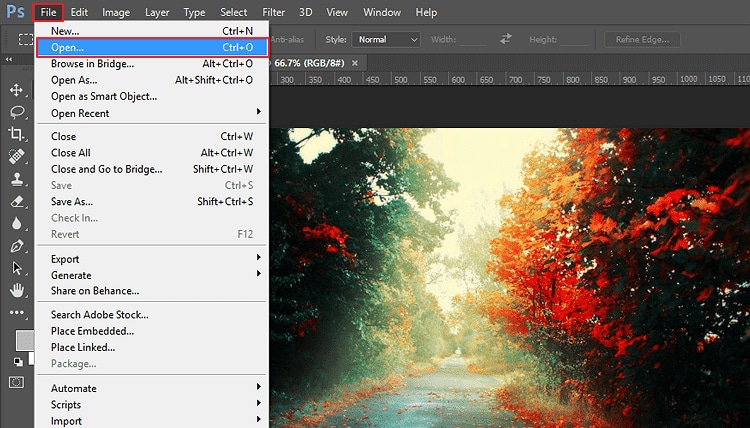
- Agora, pressione Ctrl + J para criar cópias de sua imagem.
- Selecione uma das cópias na seção “Camadas” e, em seguida, vá para Filtro > Outro > Alta Frequência.
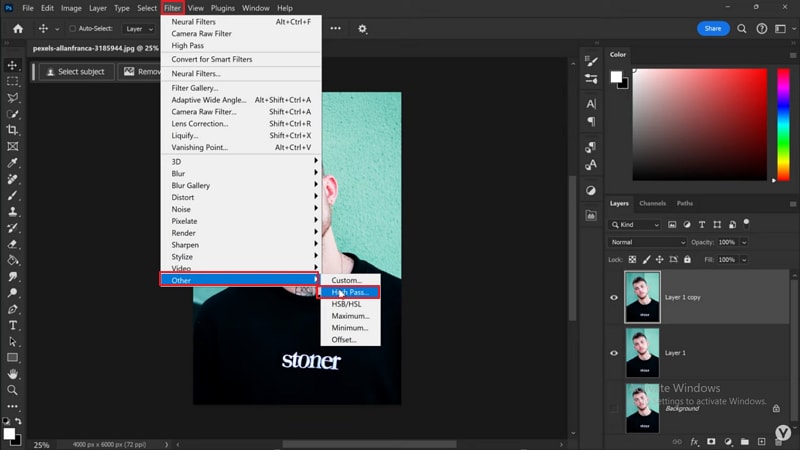
- Arraste o controle deslizante para escolher um raio de alta frequência adequado de sete e, em seguida, clique em “OK” para confirmar.
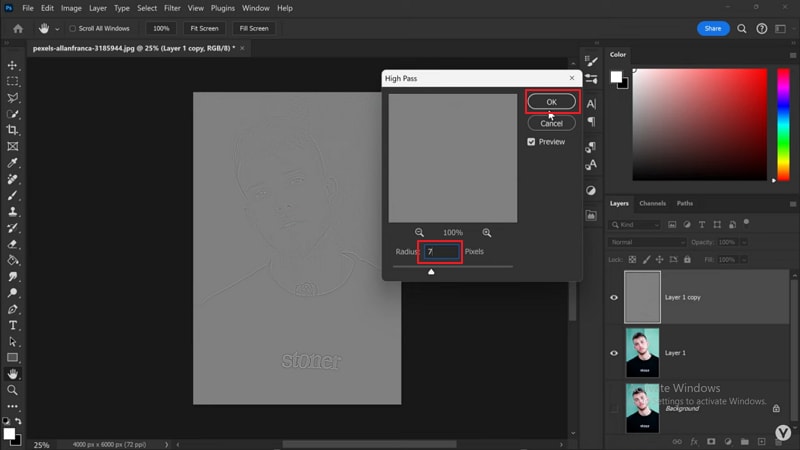
- Pressione Ctrl + Shift + U para garantir que a camada esteja completamente em preto e branco. Agora, vá para a seção de camadas e clique no ícone suspenso adjacente a “Opacidade”. Selecione “Luz Linear”.
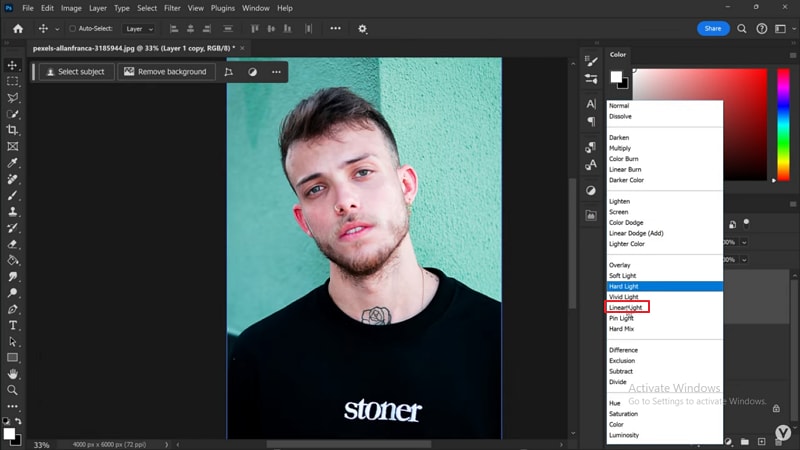
- Agora, clique no ícone “Máscara”, vá para a seção do painel esquerdo da janela e selecione a ferramenta pincel.
- Clique em “Opacidade” na parte superior central e selecione o valor desejado de 40%. Use o pincel para selecionar as várias seções da imagem em que deseja aumentar a nitidez.
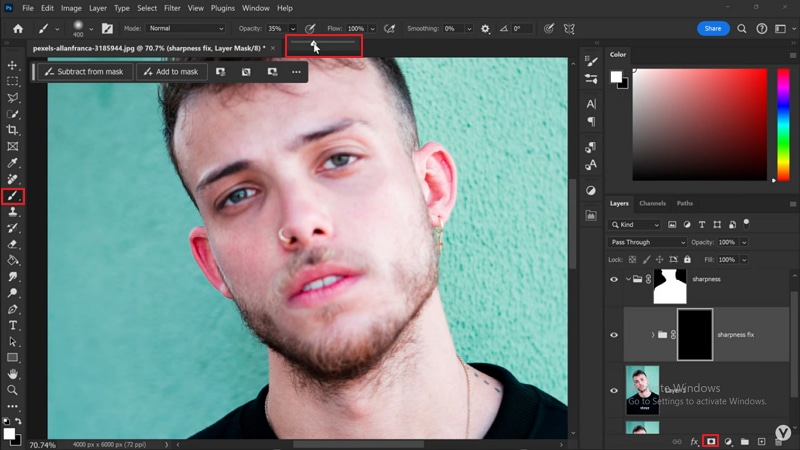
- Para remover granulações da imagem, vá para Filtro > Filtro Câmera Raw e ajuste os valores de Nitidez, Redução de Ruído e Redução de Ruído Colorido de acordo.
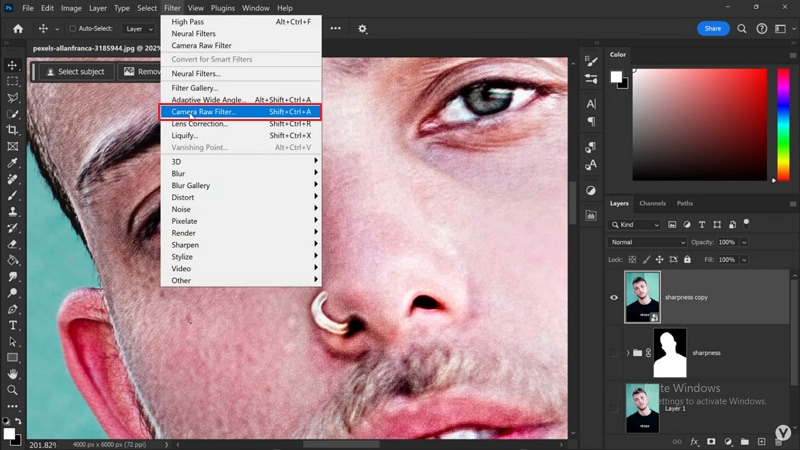
E é assim que você pode tornar uma imagem confusa mais nítida no Photoshop.
4 Dicas Adicionais para Aumentar a Nitidez de Fotos Borradas no Photoshop
Embora o Photoshop ofereça algumas boas opções para aumentar a nitidez de imagens desfocadas, seus resultados podem variar de acordo com vários aspectos. Aqui estão algumas dicas rápidas para ajudá-lo a tirar o melhor proveito do Photoshop ao aprimorar fotos desfocadas:
1. Use o Mascaramento de Camadas para Aumentar a Nitidez de Partes da Imagem
O mascaramento de camadas ajuda a aumentar a nitidez apenas das partes necessárias da imagem. O uso de uma máscara de nitidez para aumentar a nitidez de toda a imagem pode criar uma nitidez desnecessária nas seções da imagem. Com o mascaramento de camadas, você pode escolher seções específicas que deseja aprimorar com base nas suas necessidades.
2. Seja Cauteloso ao Selecionar Configurações de Máscara de Desfocagem
As configurações de máscara de nitidez são essenciais para aumentar a nitidez de uma imagem desfocada. Ao navegar para Filtro > Nitidez > Máscara de Nitidez, você pode escolher valores como Quantidade, Raio e Limite. Não existe uma solução única para todos! Não deixe de experimentar valores diferentes até encontrar uma imagem mais nítida.
Dica: Evite o excesso de sombreamento, pois ele só aumenta o contraste das bordas da foto.
3. Considere o Uso da Imagem
Se você estiver usando a imagem em plataformas sociais como o Facebook, provavelmente não precisará ser muito minucioso na remoção do desfoque. Portanto, não há necessidade de aumentar o zoom ou fazer pixel peep para ver os detalhes mais finos. No entanto, se você for imprimir a imagem, precisará ser minucioso com a máscara de nitidez, pois precisará de mais nitidez e qualidade.
4. Experimente Plugins de Terceiros para Imagens com Alto Desfoque
Se a imagem estiver muito desfocada, o Photoshop sozinho não será eficaz. Para corrigir isso, você pode precisar de plug-ins de terceiros, especialmente ferramentas com tecnologia de IA, para remover o desfoque e tornar sua imagem livre de desfoque de forma inteligente.
Há muitos plug-ins premium de remoção de desfoque com tecnologia de IA para o Photoshop, como o Topaz Sharpen AI e o ON1 NoNoise AI.
Limitações da Correção de Fotos Borradas no Photoshop
Embora o Photoshop seja uma ferramenta útil para remover o desfoque em imagens, ele tem uma boa parcela de limitações. Algumas das limitações comuns para corrigir fotos borradas no Photoshop incluem:
- O processo é demorado e complicado;
- Ele tem níveis limitados de desfoque;
- É relativamente caro;
Se estiver procurando um método alternativo, consulte o Wondershare Filmora.
Uma Alternativa Melhor para Aumentar a Nitidez das Fotos no Photoshop
O Filmora é uma boa alternativa para aumentar a nitidez das fotos no Photoshop. Ele oferece vários recursos de alto nível para aumentar a nitidez de borrões extremos em qualquer tipo de foto ou vídeo.
Para aumentar a nitidez das imagens no Filmora, você pode usar o recurso de aprimoramento automático para ajustar o brilho e a nitidez da imagem com um clique, e também pode ajustar manualmente os parâmetros de nitidez de 0 a 100. Se quiser remover grãos de imagens e vídeos, você pode aplicar o efeito de redução de ruído inteligente ou usar o recurso de redução de ruído de vídeo com IA.
Além disso, o Filmora também permite desfocar vídeos com o aprimorador de vídeo com IA, o que pode ser uma boa opção para usuários que desejam não apenas aprimorar imagens, mas também corrigir vídeos desfocados. É claro que o Filmora permite que você faça muito mais! Vamos explorar alguns de seus recursos:
Principais Recursos
- Foto para Vídeo com IA: Anime fotos e converta sua imagem estática em um vídeo dinâmico.
- Paleta de Cores com IA: copie as cores de uma imagem de referência e cole-as em sua imagem.
- Recurso de ajuste: varia a nitidez de sua foto.
- Recorte de Retrato com IA: Ajuste a espessura da borda e a pena de acordo com suas necessidades.
- Correção de Lentes: Ajuste a resolução de sua imagem para as lentes desejadas.
- Máscaras de Imagem: Aplique efeitos como desfoque a determinadas seções da imagem.
- Muitos modelos e recursos criativos livres de royalties que atendem a diferentes necessidades e cenários.
- Aprimorador de Vídeo com IA: remove automaticamente o desfoque dos vídeos, independentemente dos níveis de desfoque.
Como Aumentar a Nitidez das Fotos no Filmora?
Veja como tornar nítida uma imagem desfocada na alternativa ao Photoshop - Filmora.
Método 1: Aprimoramento Automático
- Inicie o Wondershare Filmora em seu computador.
- Clique em “Importar Mídia” para importar a imagem desfocada. Em seguida, arraste-o para a linha do tempo para edição.
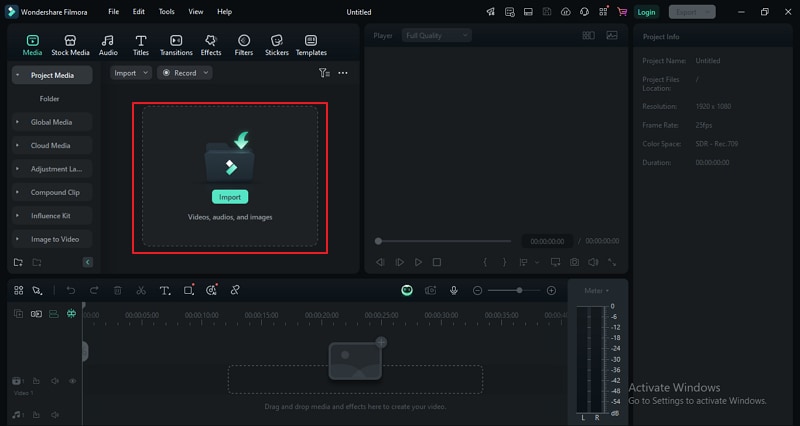
- Selecione a imagem na linha do tempo e vá para o painel de edição no canto superior direito da janela. Aqui, selecione a imagem > Básico.
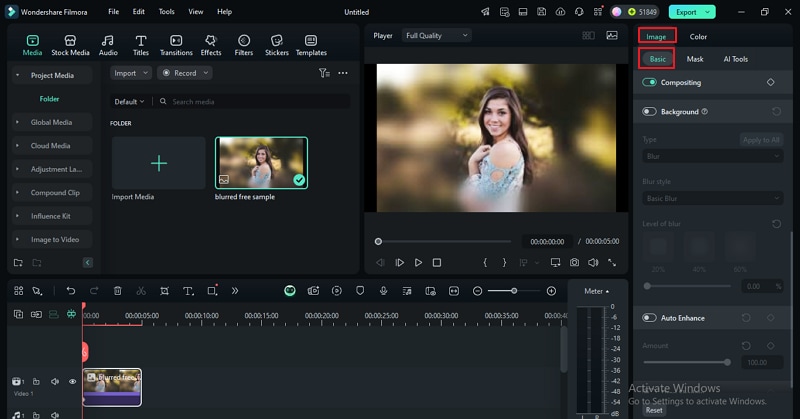
- Role para baixo e ative o recurso “Aprimoramento Automático” e, em seguida, arraste o controle deslizante “Quantidade” para escolher a nitidez desejada.
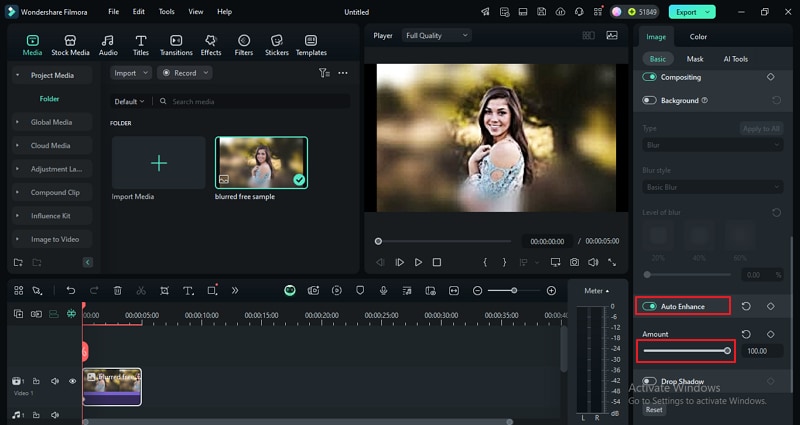
- Em seguida, vá para a guia “Cor” e selecione os valores adequados para parâmetros como contraste, realce e sombra, branco e preto. Você pode visualizar o efeito na janela de visualização.
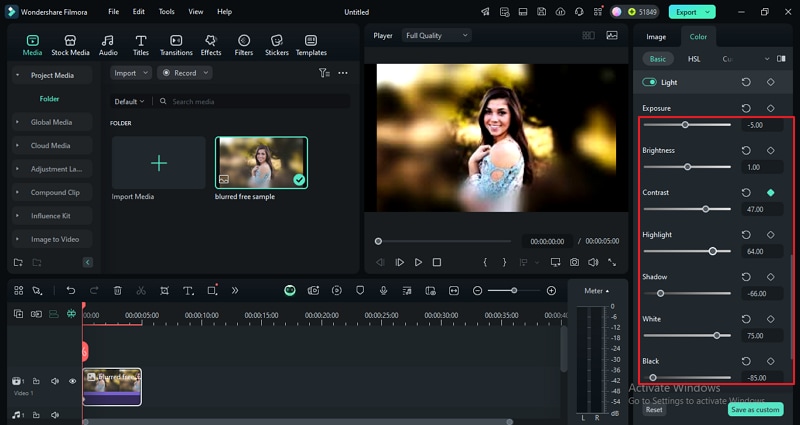
Método 2: Edição básica (Ajustar a Nitidez)
Esse método permite que você ajuste o valor de nitidez da imagem desfocada.
- Selecione a imagem na linha do tempo e vá para o painel de edição no canto superior direito. Escolha a guia “Cor”.
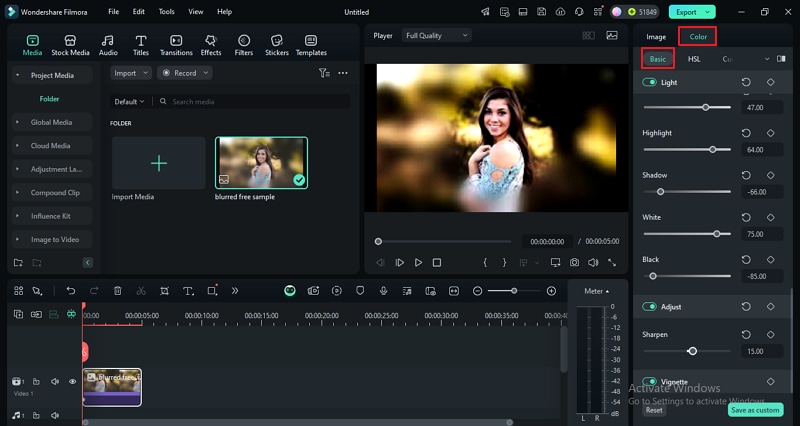
- Role a tela para baixo e ative a opção “Ajustar”. Arraste o controle deslizante “Nitidez” enquanto visualiza o impacto desse efeito na sua imagem na janela de visualização.
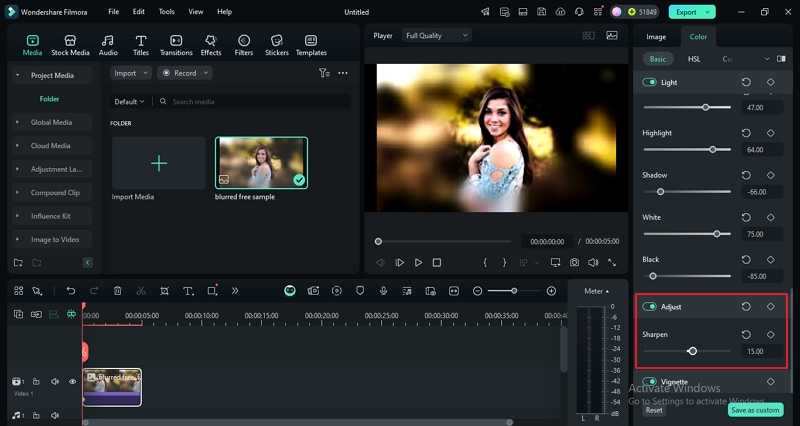
- Você também pode ativar a guia “Luz” e ajustar os valores de realce, sombra, branco, preto, contraste, exposição e brilho.
- Por fim, clique em “Exportar” e escolha as opções de exportação adequadas. Você pode salvá-lo em seu dispositivo local ou exportá-lo diretamente para plataformas de mídia social de vídeo, como o TikTok e o YouTube.
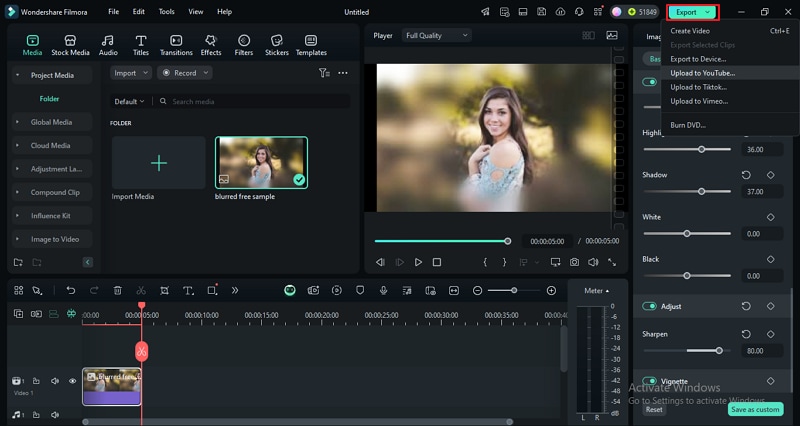
Conclusão
Aumentar a nitidez de uma imagem borrada no Photoshop é um pouco complicado e relativamente caro. Portanto, se você estiver procurando uma ferramenta poderosa, fácil de usar e acessível para aprimorar uma imagem ou um vídeo desfocado, o Wondershare Filmora é uma excelente alternativa. Você pode baixar o Filmora em seu dispositivo e não se esqueça de transformar como tornar a foto mais clara em alternativas do Photoshop.
Perguntas Frequentes
-
Existe uma IA para o Photoshop?
Sim. Há uma IA incorporada para o Photoshop, desenvolvida pelo que é conhecido como Adobe Sensei. Ele oferece vários recursos, incluindo super-resolução, filtros neurais e redução de vibração, entre outros. Há também plug-ins de terceiros com recursos de IA que você pode usar. -
A IA do Photoshop pode corrigir fotos borradas?
Sim. A IA do Photoshop tem um recurso aprimorado com tecnologia de IA que ajuda a aumentar a nitidez e os detalhes de suas fotos. No entanto, isso pode ser caro, especialmente se você estiver com um orçamento apertado. -
Existe uma IA para melhorar a qualidade da imagem gratuitamente?
Sim. Você pode tentar usar um ampliador de imagem online gratuito, como o Reminind Fotor. No entanto, a versão gratuita pode deixar uma marca d'água na imagem.







